系统下载推荐
当前位置:主页 > 系统教程 > 小熊解答win10系统使用迅雷看看播放出现绿屏的方案

方案一、
1、首先打开迅雷看看播放器,然后点击“设置”--“画面”--“高级”;
2、把渲染模式改为“覆盖模式(overlay)”或“未渲染(Renderless)”,这样就能让绿屏消失掉了。
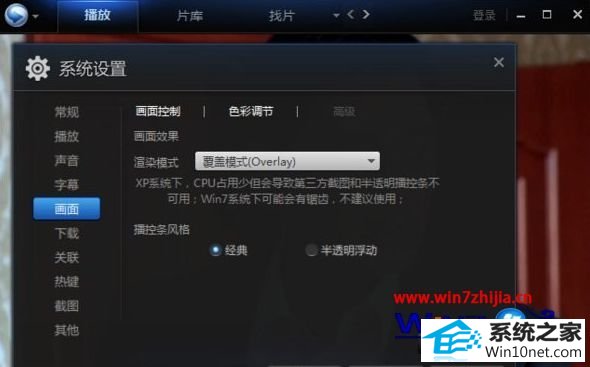
方案二、
1、如果是播放过程中出现绿屏的话,就首先在win10系统的桌面上空白处鼠标右击选择“屏幕分辨率”;
2、在“设置”选项卡中,点击窗口中的“高级设置”;
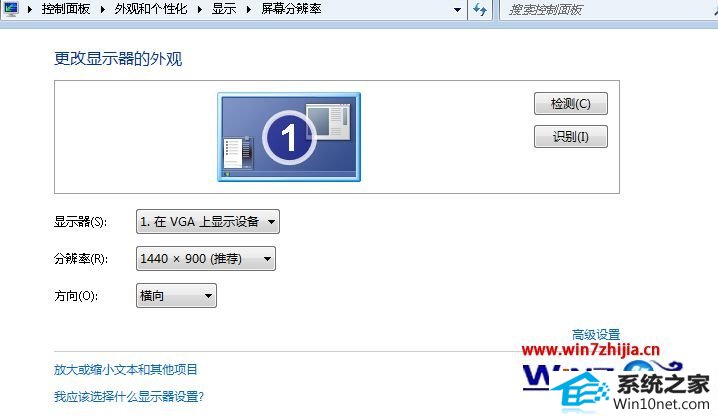
3、然后在弹出来的窗口中,切换到“疑难解答”选项,将“硬件加速”调至“无”,之后点击确定即可。
关于windows10 64位系统下使用迅雷看看播放出现绿屏的两个解决方案就跟大家分享到这边了,在使用迅雷看看播放器的时候如果也遇到了绿屏的现象的话,就可以用上面的两个方法进行解决了,希望能够帮助大家解决这个问题哦。
系统下载推荐
系统教程推荐